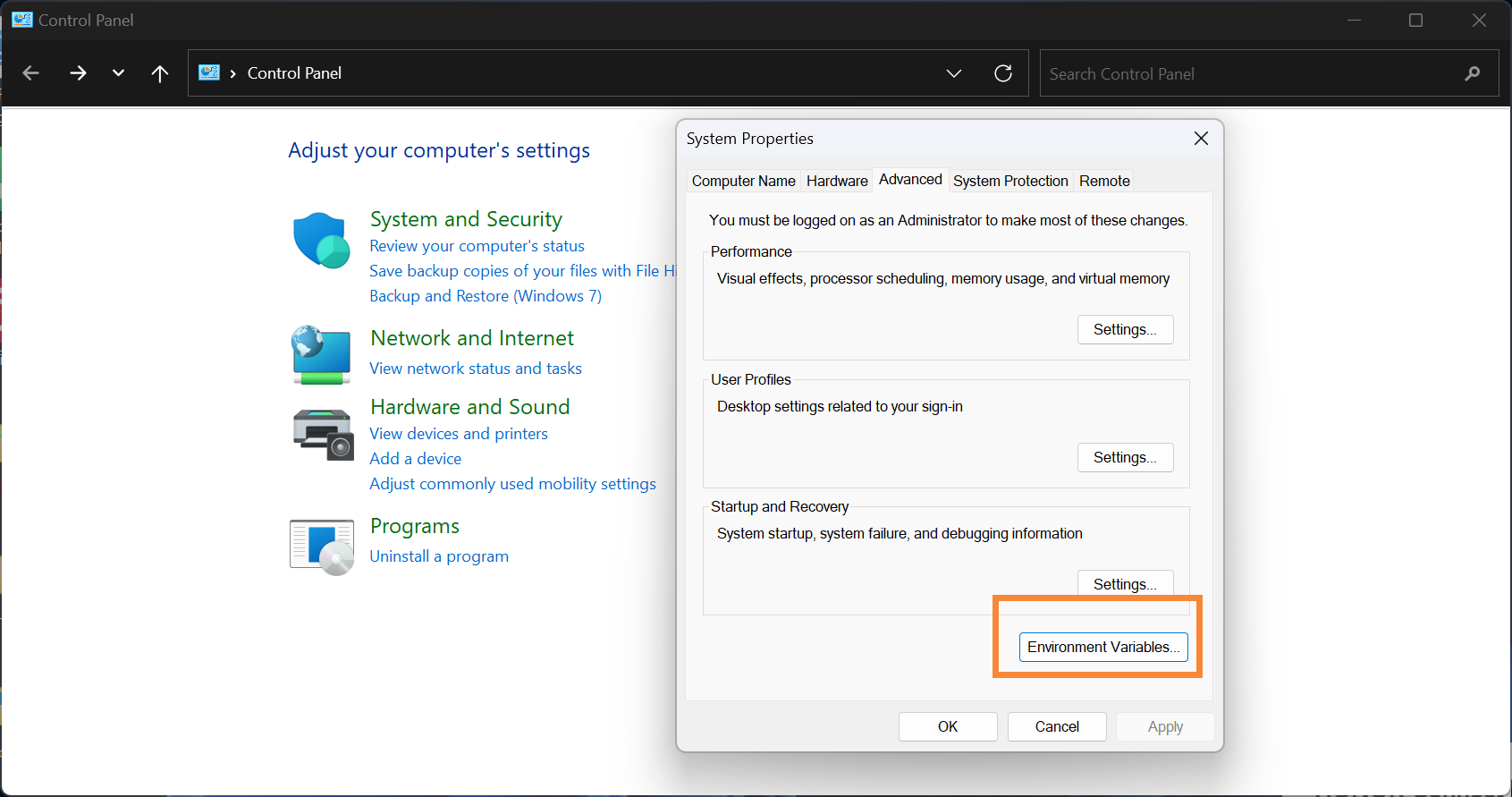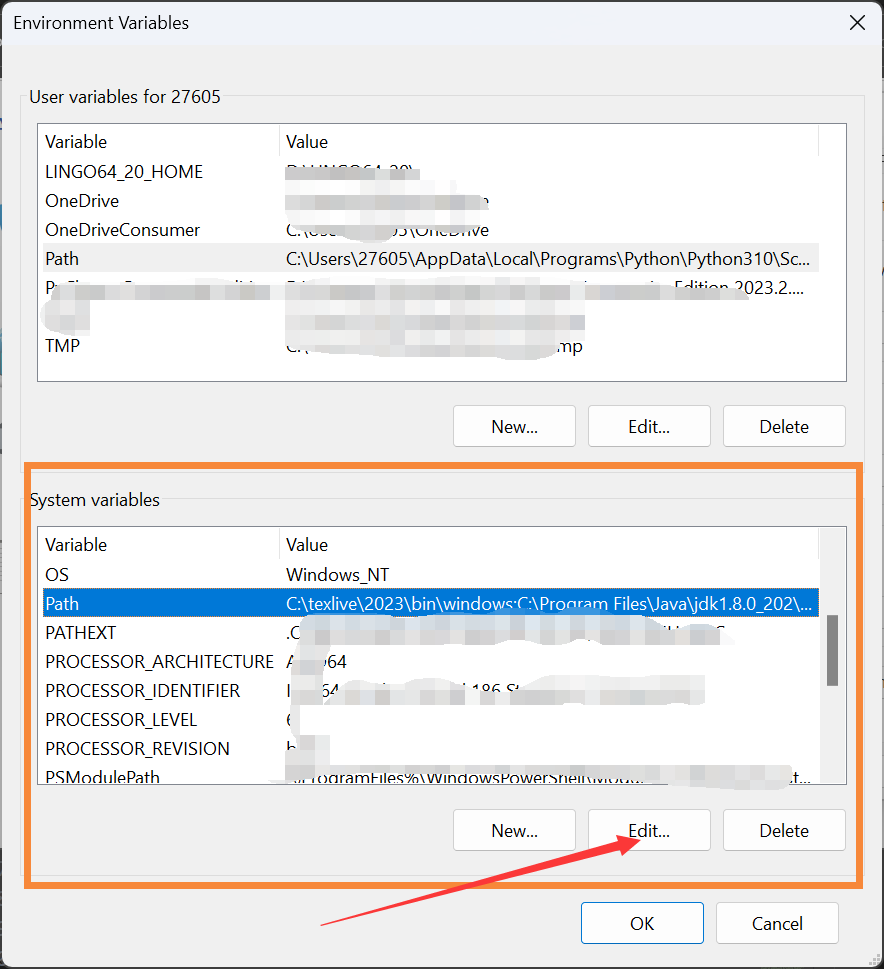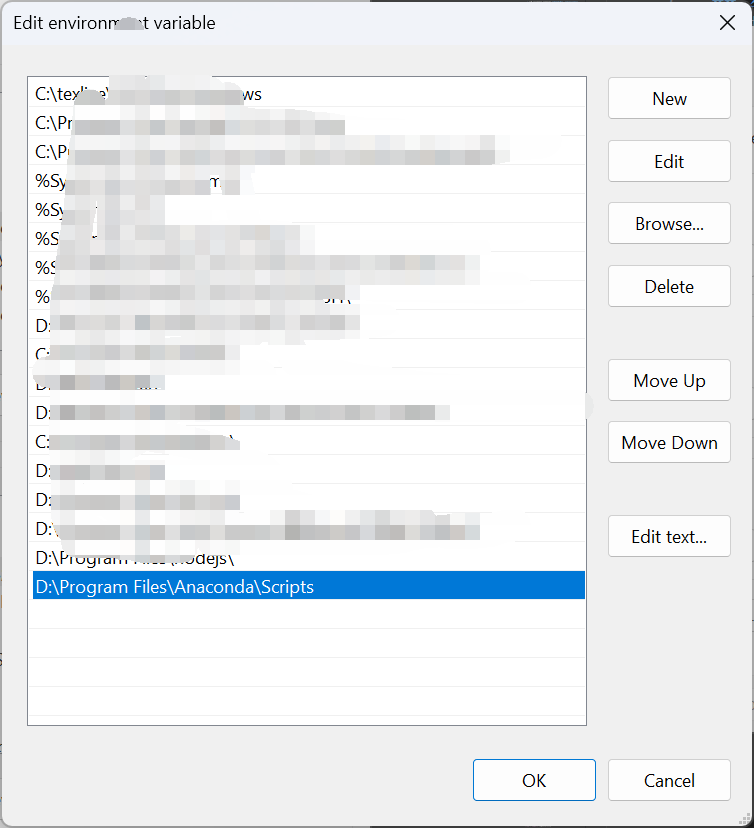在Powershell或CMD中使用conda命令
在 PowerShell 中使用 Conda(Anaconda/Miniconda)的核心是确保 Conda 正确初始化,以及掌握常用的环境管理命令。以下是详细操作指南:
一、在 PowerShell 中初始化 Conda
首次在 PowerShell 中使用 Conda 时,可能会遇到 conda: 无法将“conda”项识别为 cmdlet、函数、脚本文件或可运行程序的名称 错误,这是因为未初始化 Conda 环境。
解决步骤:
打开 PowerShell(以管理员身份运行,避免权限问题)。
执行初始化命令:运行以下命令让 Conda 自动配置 PowerShell:
powershell
conda init powershell(如果提示找不到
conda,需先将 Conda 安装目录添加到系统环境变量,例如默认路径C:\ProgramData\Anaconda3\Scripts或C:\Users\你的用户名\miniconda3\Scripts)重启 PowerShell:初始化后需要关闭当前窗口并重新打开,使配置生效。
(可选)解决执行脚本权限问题:若出现 “无法加载脚本,因为在此系统上禁止运行脚本”,是由于 PowerShell 执行策略限制,可运行:
powershell
Set-ExecutionPolicy RemoteSigned -Scope CurrentUser按提示输入
Y确认(允许当前用户运行本地脚本)。
二、PowerShell 中常用 Conda 命令
初始化后,即可在 PowerShell 中使用 Conda 管理环境和包,常用命令如下:
| 功能 | 命令 |
|---|---|
| 查看 Conda 版本 | conda --version 或 conda -V |
| 查看所有环境 | conda env list 或 conda info --envs |
| 创建新环境 | conda create -n 环境名 python=3.9 (指定 Python 版本) |
| 激活环境 | conda activate 环境名 |
| 退出当前环境 | conda deactivate |
| 安装包(当前环境) | conda install 包名 或 pip install 包名 |
| 安装指定版本包 | conda install 包名=版本号 (如 conda install numpy=1.21) |
| 查看当前环境的包 | conda list |
| 卸载包 | conda remove 包名 |
| 删除环境(谨慎使用) | conda env remove -n 环境名 |
| 更新 Conda 本身 | conda update conda |
| 清理缓存(释放空间) | conda clean -a (删除未使用的包和缓存) |
三、常见问题及解决
激活环境时提示 “无法加载文件 ... profile.ps1”原因:初始化脚本路径错误。解决:重新执行
conda init powershell,并确保关闭所有 PowerShell 窗口后重启。PowerShell 中激活环境后不显示环境名原因:Prompt 配置被关闭。解决:执行
conda config --set changeps1 true开启环境名显示。默认启动 PowerShell 时自动激活 base 环境若想关闭自动激活:
powershell
conda config --set auto_activate_base false如需重新开启,将
false改为true。切换环境后 Python 版本未更新原因:系统默认 Python 路径优先级高于 Conda 环境。解决:确保 Conda 环境的路径在系统环境变量中靠前(可通过
$env:Path查看路径顺序)。
总结
在 PowerShell 中使用 Conda 的关键是先通过 conda init powershell 完成初始化,再通过常规的 Conda 命令管理环境和包。遇到权限或路径问题时,检查执行策略和环境变量配置即可。
控制面板-搜索“环境变量”-环境变量 (或者直接在系统中搜索“环境变量”)